Ini adalah
tutorial tentang cara mengekspor data dalam Datagridview pada excel sheet di
Net visual basic 2013. Dalam tutorial ini, pertama saya mengisi tabel Akses ke
datagridview, maka saya ekspor ke excel sheet saya (saya menggunakan Excel
2007). Untuk tutorial ini, Anda perlu menempatkan kontrol datagridview dan
tombol untuk formulir Anda, seperti gambar berikut :
Ikuti langkah – langkah berikut untuk membuatnya :
1. Pertama menambahkan referensi ke Microsoft Excel 12.0 Object Library
2. Dalam menu proyek Anda klik Project - Add Referensi - pilih tab COM
3. Tambahkan Microsoft Excel 12.0 Object Library, lalu klik OK
4. Buka halaman kode dan menambahkan referensi berikut di atas Public Class Form1
Imports System.Data.OleDb
Imports Excel = Microsoft.Office.Interop.Excel
5. Kemudian tambahkan deklarasi berikut di bawah garis Public Class Form1 Anda
Dim connString As String = "Provider=Microsoft.ACE.OLEDB.12.0; Data Source=C:\Users\Jimmy\Desktop\test.accdb"
Dim excelLocation As String = "C:\Users\Jimmy\Desktop\test.xlsx"
Dim MyConn As OleDbConnection
Dim da As OleDbDataAdapter
Dim ds As DataSet
Dim tables As DataTableCollection
Dim source1 As New BindingSource
Dim APP As New Excel.Application
Dim worksheet As Excel.Worksheet
Dim workbook As Excel.Workbook
6. Tambahkan kode event berikut:
Private Sub Form1_Load(sender As System.Object, e As System.EventArgs) Handles MyBase.Load
workbook = APP.Workbooks.Open(excelLocation)
worksheet = workbook.Worksheets("sheet1")
MyConn = New OleDbConnection
MyConn.ConnectionString = connString
ds = New DataSet
tables = ds.Tables
da = New OleDbDataAdapter("Select * from [Items]", MyConn)
da.Fill(ds, "Items") 'Change items to your database name
Dim view As New DataView(tables(0))
source1.DataSource = view
DataGridView1.DataSource = view
DataGridView1.AllowUserToAddRows = False
End Sub
7. Kemudian tambahkan kode berikut pada tombol Ekspor:
Private Sub Export_Click(sender As System.Object, e As System.EventArgs) Handles Export.Click
Dim columnsCount As Integer = DataGridView1.Columns.Count
For Each column In DataGridView1.Columns
worksheet.Cells(1, column.Index + 1).Value = column.Name
Next
For i As Integer = 0 To DataGridView1.Rows.Count - 1
Dim columnIndex As Integer = 0
Do Until columnIndex = columnsCount
worksheet.Cells(i + 2, columnIndex + 1).Value = DataGridView1.Item(columnIndex, i).Value.ToString
columnIndex += 1
Loop
Next
End Sub
8. Kemudian tambahkan kode berikut untuk menyimpan file excel Anda ketika Form ditutup
Private Sub Form1_FormClosed(sender As Object, e As System.Windows.Forms.FormClosedEventArgs) Handles Me.FormClosed
workbook.Save()
workbook.Close()
APP.Quit()
End Sub
Jalankan
Applikasi lalu klik tombol Eksport maka data dalam Datagridview akan ditampilkan
pada halaman excel baru seperti gambar berikut:
Pelajari Juga
Tutorial Visual Basic Net 2013 berikut ini ;
Salam...,
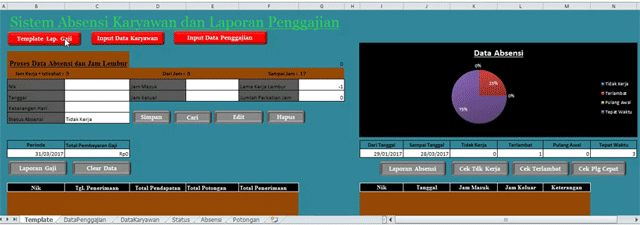





No comments:
Post a Comment